Teil 3: Fotos fürs Web aufbereiten
- Fotos fürs Web aufbereiten
- Teil 2: Fotos fürs Web aufbereiten
- Teil 3: Fotos fürs Web aufbereiten
- Teil 4: Fotos fürs Web aufbereiten
- Teil 5: Fotos fürs Web aufbereiten
Möchten Sie gleich mehrere Bilder komprimieren, zum Beispiel für Ihr Online-Album auf der privaten Homepage, erledigen Sie das über eine so genannte Stapelverarbeitung. Dabei wird die gleiche Kompressionsrate auf alle ausgewählten Bilder angewendet. Wählen Sie in der Symbolleiste des Image Op...
Möchten Sie gleich mehrere Bilder komprimieren, zum Beispiel für Ihr Online-Album auf der privaten Homepage, erledigen Sie das über eine so genannte Stapelverarbeitung. Dabei wird die gleiche Kompressionsrate auf alle ausgewählten Bilder angewendet.
Wählen Sie in der Symbolleiste des Image Optimizers das Symbol "Stapel". Ein Assistent für die Stapelverarbeitung wird geöffnet.
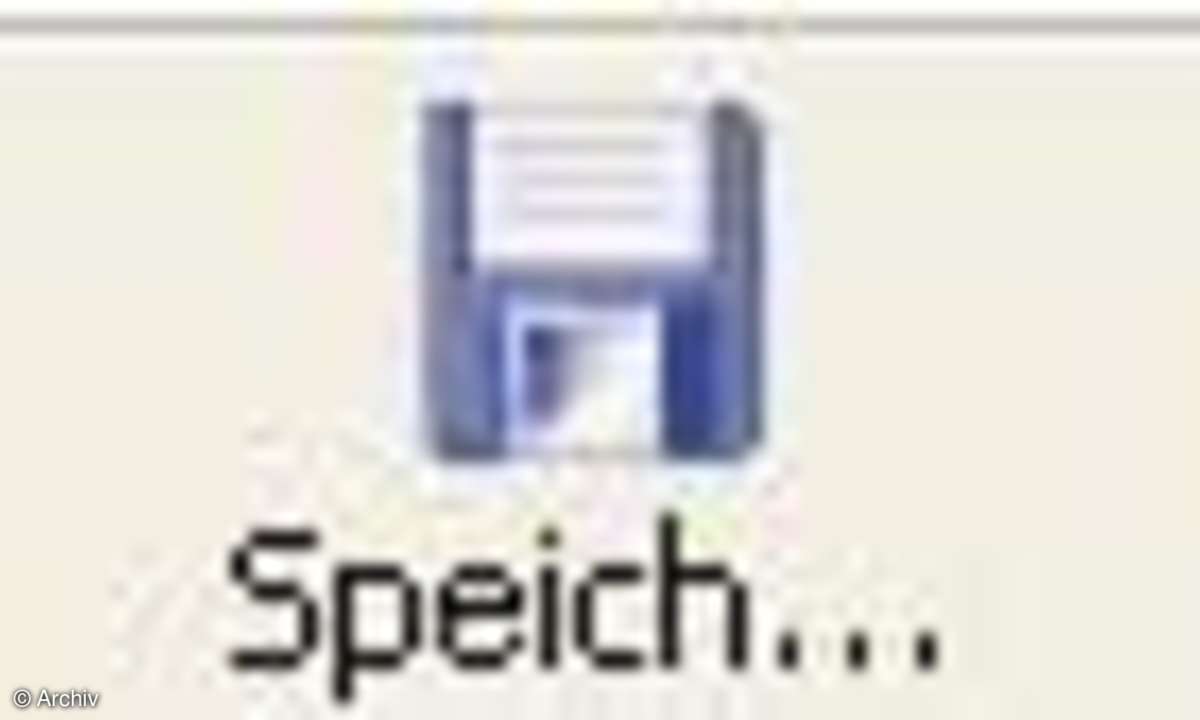
Klicken Sie im ersten Fenster auf die Schaltfläche "Dateien hinzufügen". Suchen Sie im folgenden Dialog die Bilder aus, die Sie komprimieren möchten. Durch Drücken der "Shift"- oder der "Strg"-Taste können Sie gleich mehrere Bilder aussuchen. Per Klick auf "Öffnen" wählen Sie die Dateien aus. Die Namen der Dateien sind in dem Assistentenfenster zu sehen. Klicken Sie auf "Weiter".
Legen Sie die Kompressionsrate für die ausgesuchten Fotos fest. Ziehen Sie dazu an dem Schieberegler unter "MagiCompression". Alternativ dazu können Sie ebenfalls über einen Schieberegler die "JPEG-Qualität" bestimmen. Hier gilt: Je kleiner dieser Wert ist, desto stärker wird die Datei komprimiert.

Aktivieren Sie zusätzlich die Option "Extra- Farbe" unter dem Eintrag "Extra-Optionen", um zu große Qualitätsverluste bei Farben zu vermeiden. Wollen Sie Ihr Farbfoto in ein Schwarz- Weiß-Foto umwandeln, wählen Sie hier die Kontrollbox "Graustufen".
Legen Sie schließlich fest, in welchem Verzeichnis die Bilder gesichert werden sollen. Wählen Sie dazu die Schaltfläche "Browse", um den gewünschten Ordner auszuwählen.
Damit Sie die komprimierten Bilder von den Originalbildern unterscheiden können, bietet es sich zudem an, die Dateinamen durch einen Namensanhang zu ergänzen. Tragen Sie diesen Anhang in das Feld "Anhängen an Dateinamen" ein. Das Überschreiben der Originaldateien verhindern Sie außerdem, wenn Sie das Kontrollkästchen "Dateien nie überschreiben" mit einem Häkchen aktivieren.
Klicken Sie auf "Weiter", um die Stapelverarbeitung zu starten. Im nächsten Fenster wählen Sie "Optimierung". Sie können den Fortschritt des Kompressionsvorgangs mitverfolgen. Ist die Bildkompression abgeschlossen, schließen Sie den Dialog mit Klick auf "Beenden".












